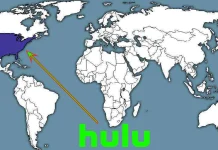Ви втомилися від реклами під час перегляду улюблених серіалів на Hulu? Ви втрачаєте інтерес до сюжету через постійні переривання? На щастя, є кілька способів вимкнути рекламу на Hulu.
Найочевидніший і найпростіший спосіб вимкнути рекламу на Hulu — підписатися на план Hulu (без реклами). Однак, якщо ви не хочете платити додатково, ви також можете використовувати блокувальники реклами. Всі популярні веб-браузери підтримують різні блокиратори реклами у вигляді розширень. З цієї причини ви можете легко знайти та встановити їх.
Отже, давайте детальніше розглянемо кожен метод блокування реклами на Hulu.
Перейти на тарифний план Hulu (без реклами)
Найпростіший і найзрозуміліший спосіб позбутися реклами на Hulu — перейти на тарифний план Hulu (Без реклами). Він коштує майже вдвічі ($14,99 на місяць) більше, ніж тарифний план Hulu (з рекламою) ($7,99 на місяць), але пропонує безрекламну трансляцію всього контенту на платформі, включно з поточними та минулими телепередачами.
Якщо рахунок вам виставляє безпосередньо Hulu, ви можете внести зміни до своєї підписки, виконавши ці кроки:
- Відкрийте веб-браузер і перейдіть на сторінку облікового запису Hulu.
- Увійдіть у свій обліковий запис і перейдіть до розділу «Ваша підписка».
- Після цього виберіть Керування планом і перемкніть потрібний план з Вимкнути на Увімкнути.
- Натисніть Переглянути зміни, щоб підтвердити оновлення.
- Ви будете перенаправлені на сторінку для перегляду змін у вашій підписці. Там ви побачите, скільки коштуватиме ваш новий акаунт у майбутньому.
- Нарешті, натисніть «Надіслати», щоб негайно насолоджуватися потоковою передачею без реклами на Hulu.
Крім того, Hulu попереджає, що деякі шоу не включені до плану Hulu (без реклами) через права на стрімінг. Вони відтворюватимуться без перерв з короткою рекламною паузою до і після кожного епізоду. Але погодьтеся, що це краще, ніж коли реклама раптово з’являється під час перегляду.
Використовуйте Ad-Blocker
Ще один спосіб вимкнути рекламу на Hulu — скористатися блокувальником реклами. Це розширення, яке можна встановити у ваші веб-браузери, такі як Chrome або Firefox. Воно блокує всі рекламні оголошення на веб-сторінках, у тому числі й на Hulu.
Однак варто зазначити, що Hulu знає про це і може заблокувати доступ до свого сайту, якщо виявить використання блокувальника реклами. З цієї причини цей метод не завжди буде працювати.
До того ж, блокувальники реклами спрацюють лише для тих, хто дивиться Hulu через комп’ютер або ноутбук. Якщо ж стрімінговий сервіс встановлений на вашому Smart TV або смартфоні, єдине, що врятує вас від реклами — це тарифний план Hulu (Без реклами).
Однак давайте подивимося, як встановити Adblock Plus (як приклад) на Chrome і Firefox:
Хром
- Запустіть Chrome і перейдіть за цим посиланням на сторінку Adblock Plus у веб-магазині Chrome.
- Потім натисніть «Додати в Chrome».
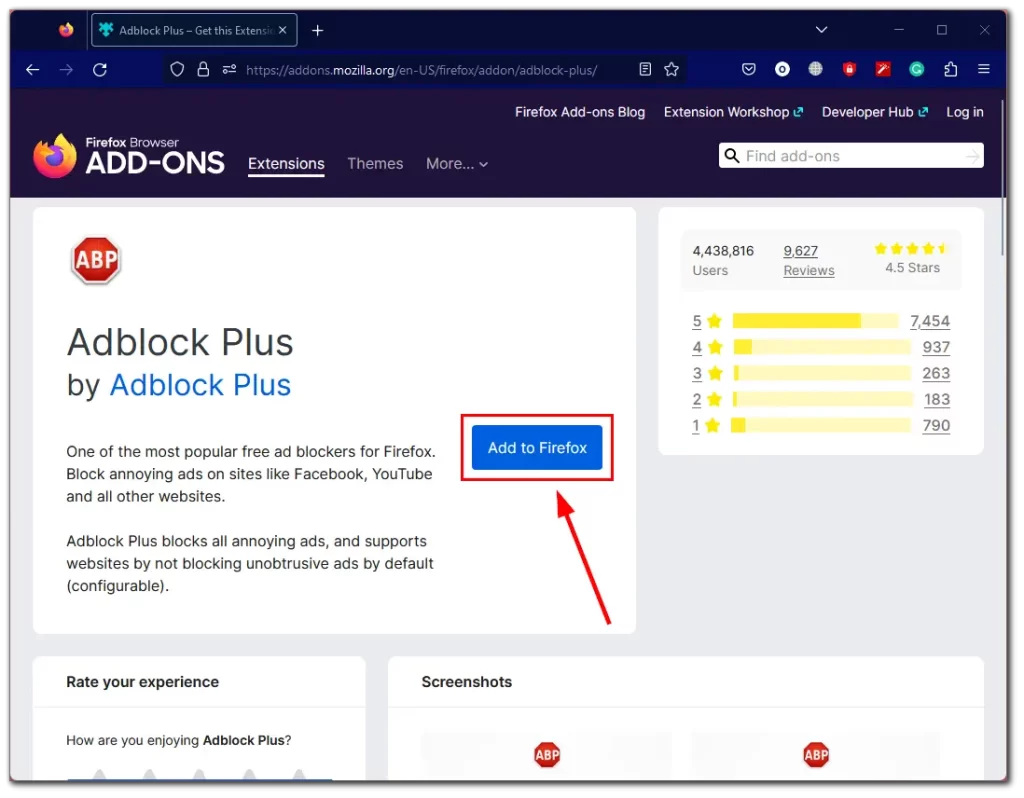
- У спливаючому вікні натисніть Додати розширення.
- Нарешті, натисніть кнопку Розширення у верхньому правому куті і закріпіть Adblock Plus для зручності.
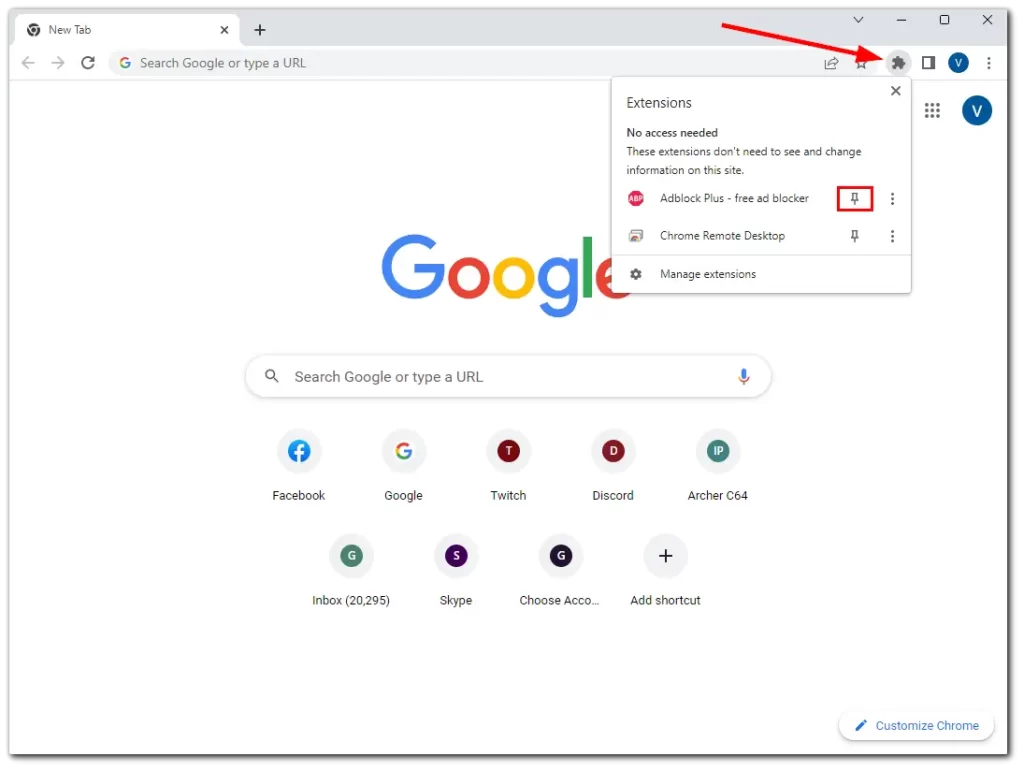
Adblock Plus тепер блокує рекламу під час перегляду Hulu в Chrome.
Firefox
- Запустіть Firefox і перейдіть за цим посиланням на сторінку Adblock Plus у розділі «Надбудови Firefox».
- Потім натисніть «Додати до Firefox».
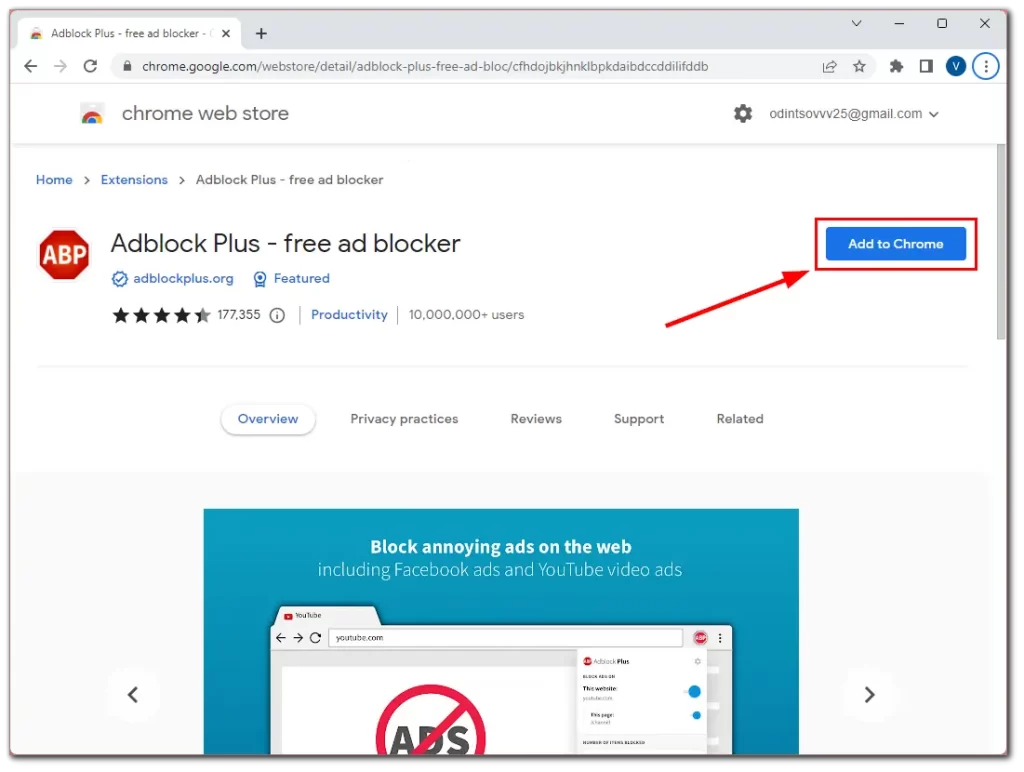
- Нарешті, натисніть «Додати», щоб підтвердити.
Закінчивши, увімкніть що-небудь на Hulu. Реклама повинна бути заблокована.
Відкрийте Hulu у двох вкладках браузера
Ось один хитрий спосіб пропустити рекламу на Hulu без оновлення підписки або використання блокувальника реклами. Суть полягає в тому, щоб використовувати дві вкладки з Hulu одночасно. Ось як це зробити:
- Спочатку відкрийте дві вкладки браузера і запустіть програму Hulu на обох.
- Дивіться шоу на першій вкладці, а коли з’являється реклама, вимкніть звук і переключіться на другу вкладку.
- Як тільки на другій вкладці почне відтворюватися реклама, вимкніть звук і поверніться на першу вкладку.
- Вимкніть першу вкладку і насолоджуйтеся переглядом без реклами.
- Перша вкладка, яку ви вимкнули, продовжуватиме відтворювати рекламу, поки ви її не дивитеся.
Цей метод може здатися дивним, але це життєздатний варіант для тих, хто не хоче платити додатково або використовувати блокувальник реклами. Тож варто спробувати.